Alat Transparensidi AffinityPublishermembuka berbagai kemungkinan kreatif untuk meningkatkan desain Anda secara visual. Cara Anda bekerja dengan gradien transparansi pada objek dan kotak teks akan kami tunjukkan dalam panduan ini langkah demi langkah. Apakah Anda seorang pemula atau desainer berpengalaman, di sini Anda akan menemukan semua informasi yang Anda butuhkan untuk memanfaatkan fitur ini dengan optimal.
Temuan Utama
Alat transparensi memungkinkan Anda untuk menerapkan gradien transparansi linear, radial, elips, dan konis pada objek dan kotak teks. Anda dapat menggunakan pegangan untuk menyesuaikan arah dan kekuatan gradien. Selain itu, Anda dapat menerapkan alat ini pada jalur tertutup maupun teks, tanpa perlu mengubah teks menjadi jalur.
Panduan Langkah demi Langkah
Langkah 1: Pilih Alat Transparensi
Pertama, Anda perlu memilih alat transparensi. Anda dapat menemukannya di palet alat di sisi kiri. Pintasan untuk alat ini adalah "Y". Setelah Anda memilih alat tersebut, Anda dapat mulai menggambar.
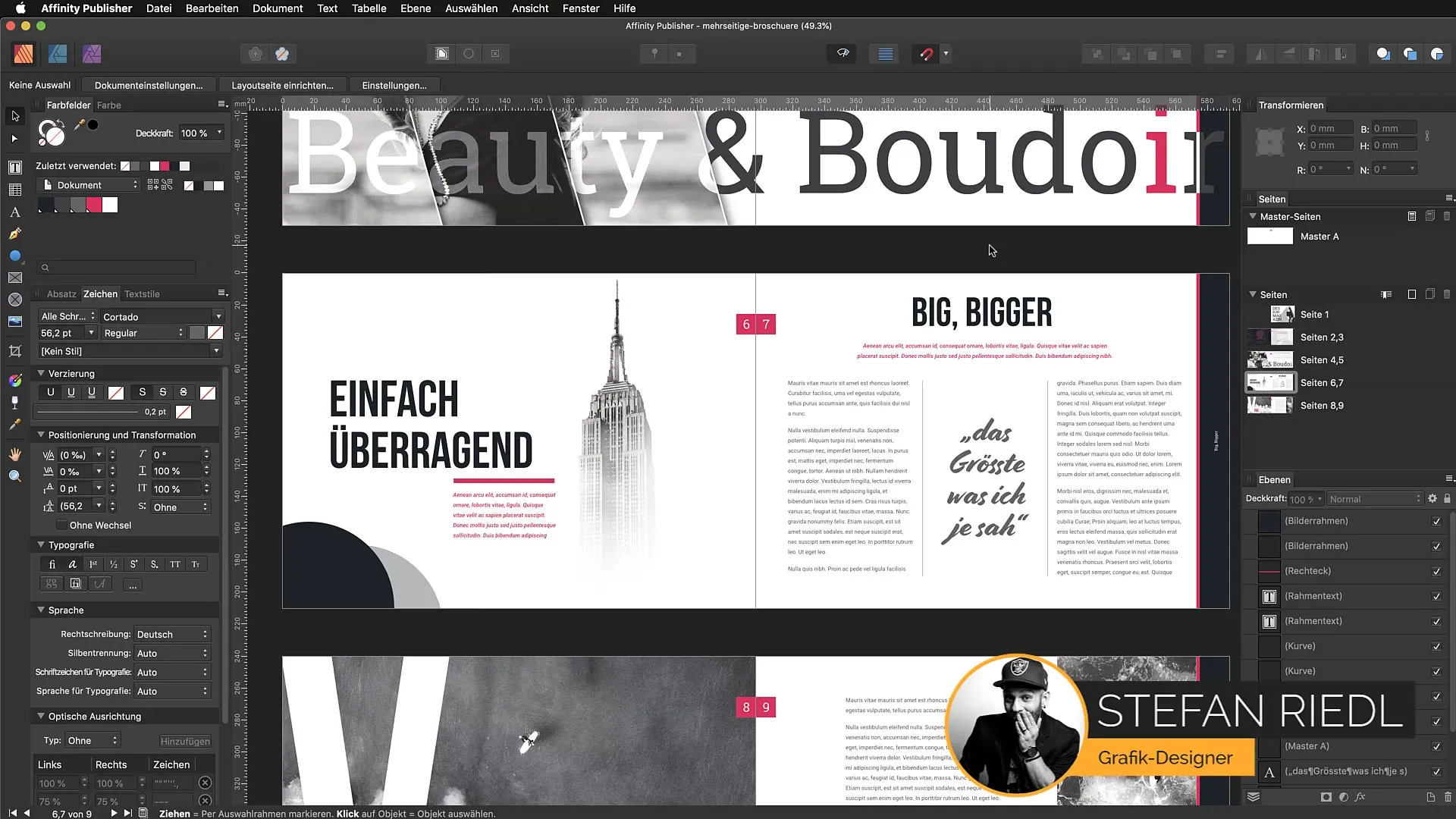
Langkah 2: Pilih Objek
Pilih objek yang ingin Anda terapkan gradien transparansi. Cukup klik pada objek yang diinginkan. Itu bisa berupa bentuk atau kotak teks. Pastikan objek tersebut aktif.
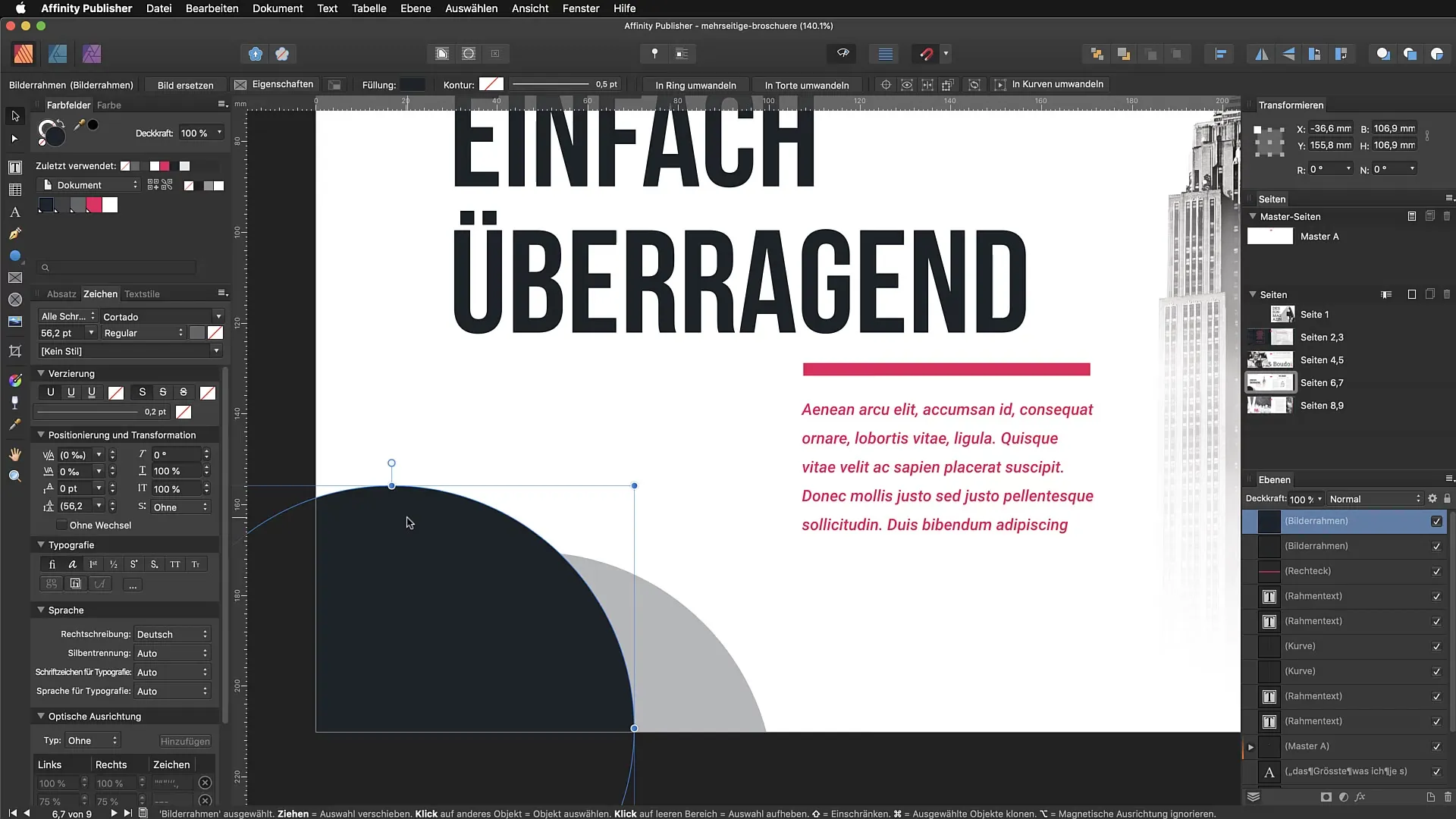
Langkah 3: Tarik Gradien Transparansi
Tarik gradien pada objek Anda menggunakan alat transparensi. Anda dapat melakukannya dengan menarik dari satu titik ke titik lainnya. Bergantung pada arah tarikannya, gradien akan berubah. Eksperimen dengan panjang dan arah tarikan Anda untuk mencapai efek yang berbeda.
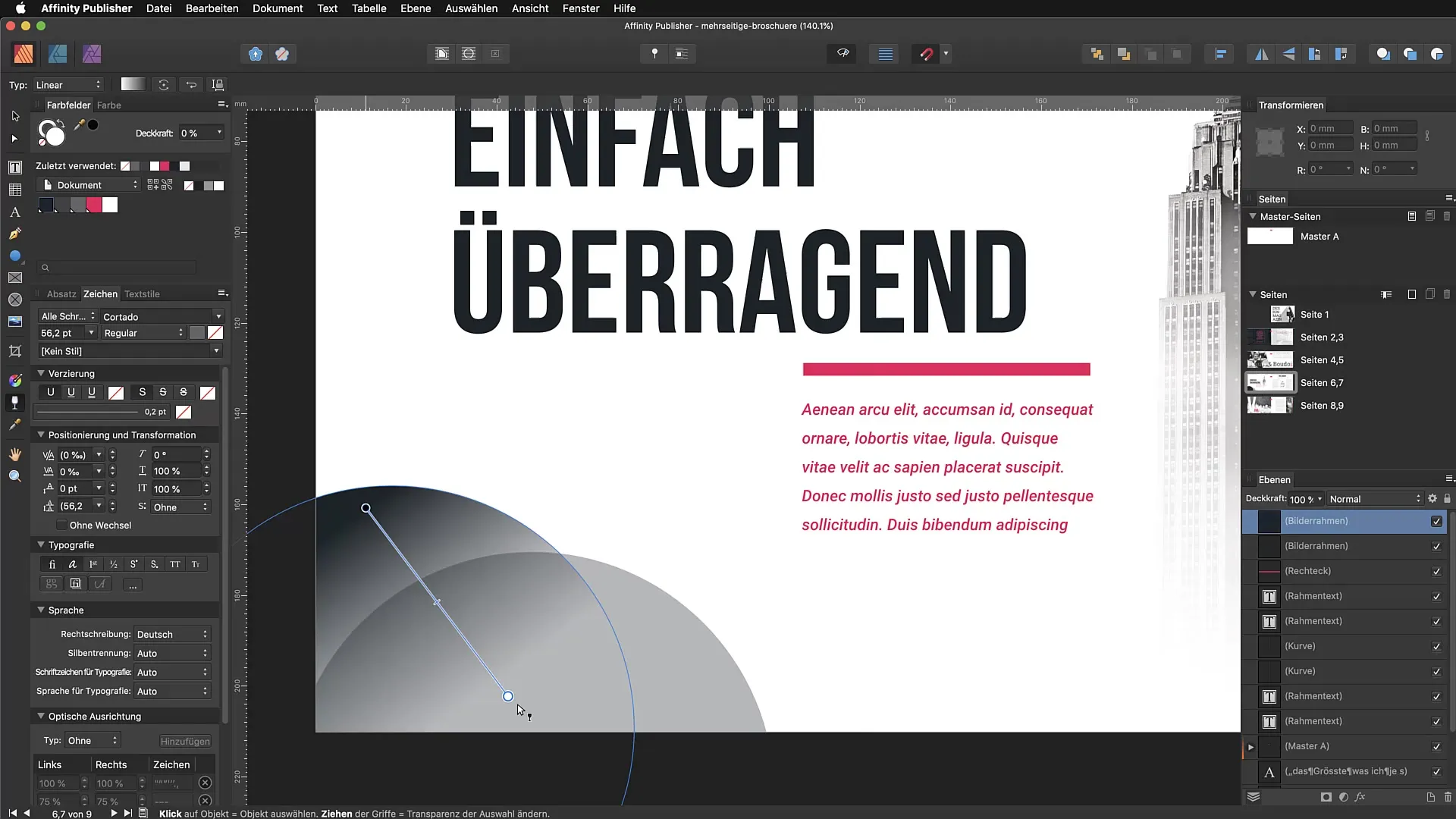
Langkah 4: Sesuaikan Gradien
Setelah Anda menarik gradien, Anda dapat menggunakan pegangan untuk menyesuaikan gradien lebih lanjut. Anda dapat memindahkan titik-titik untuk mengubah transparansi di berbagai lokasi objek. Ini memberi Anda lebih banyak kontrol atas penampilan efeknya.
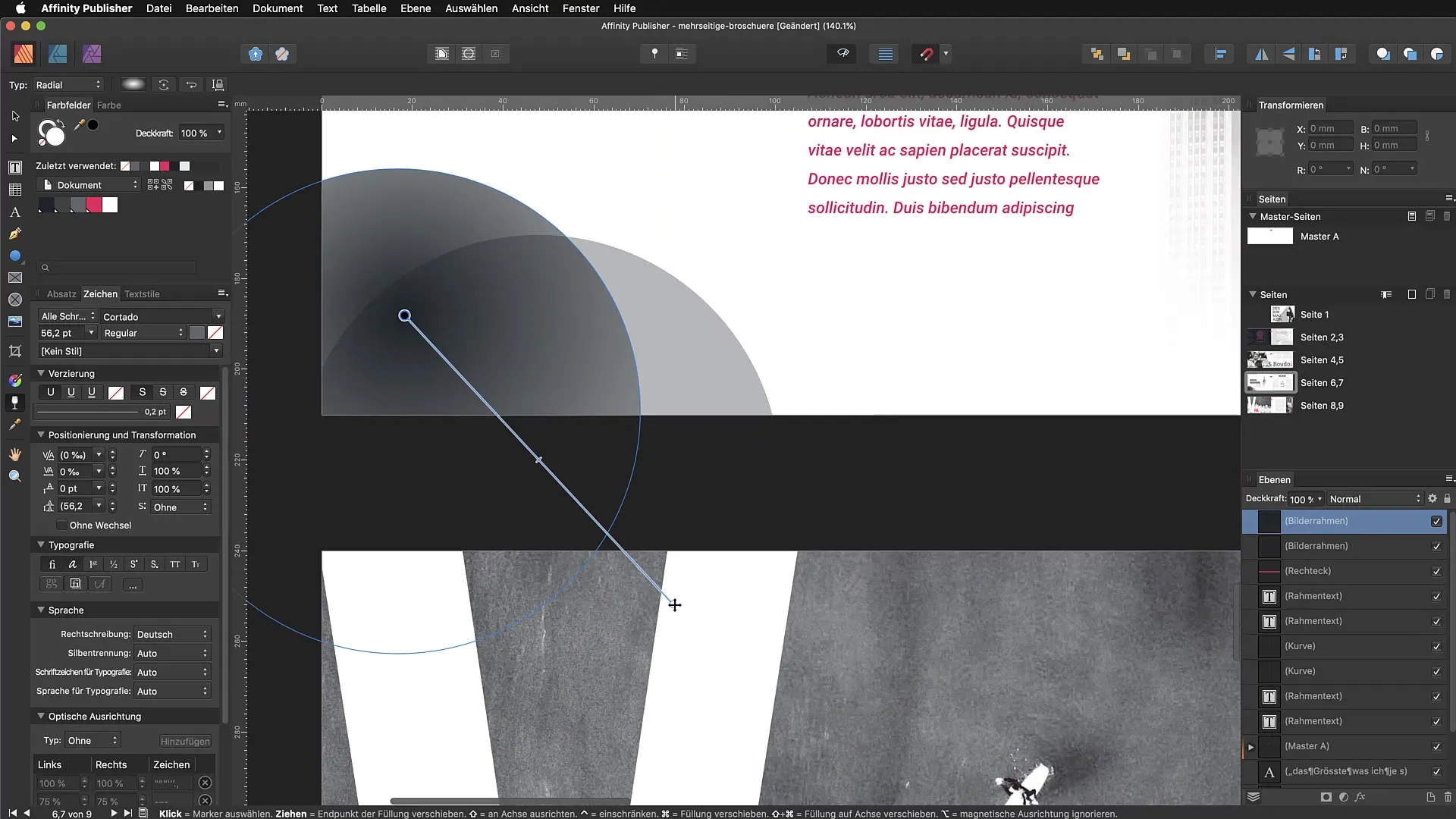
Langkah 5: Gunakan Berbagai Jenis Gradien
Alat transparensi mendukung berbagai jenis gradien seperti linear, radial, elips, dan konis. Untuk mencoba berbagai jenis, Anda perlu memilih alat itu lagi dan memilih opsi yang sesuai di bilah atas.
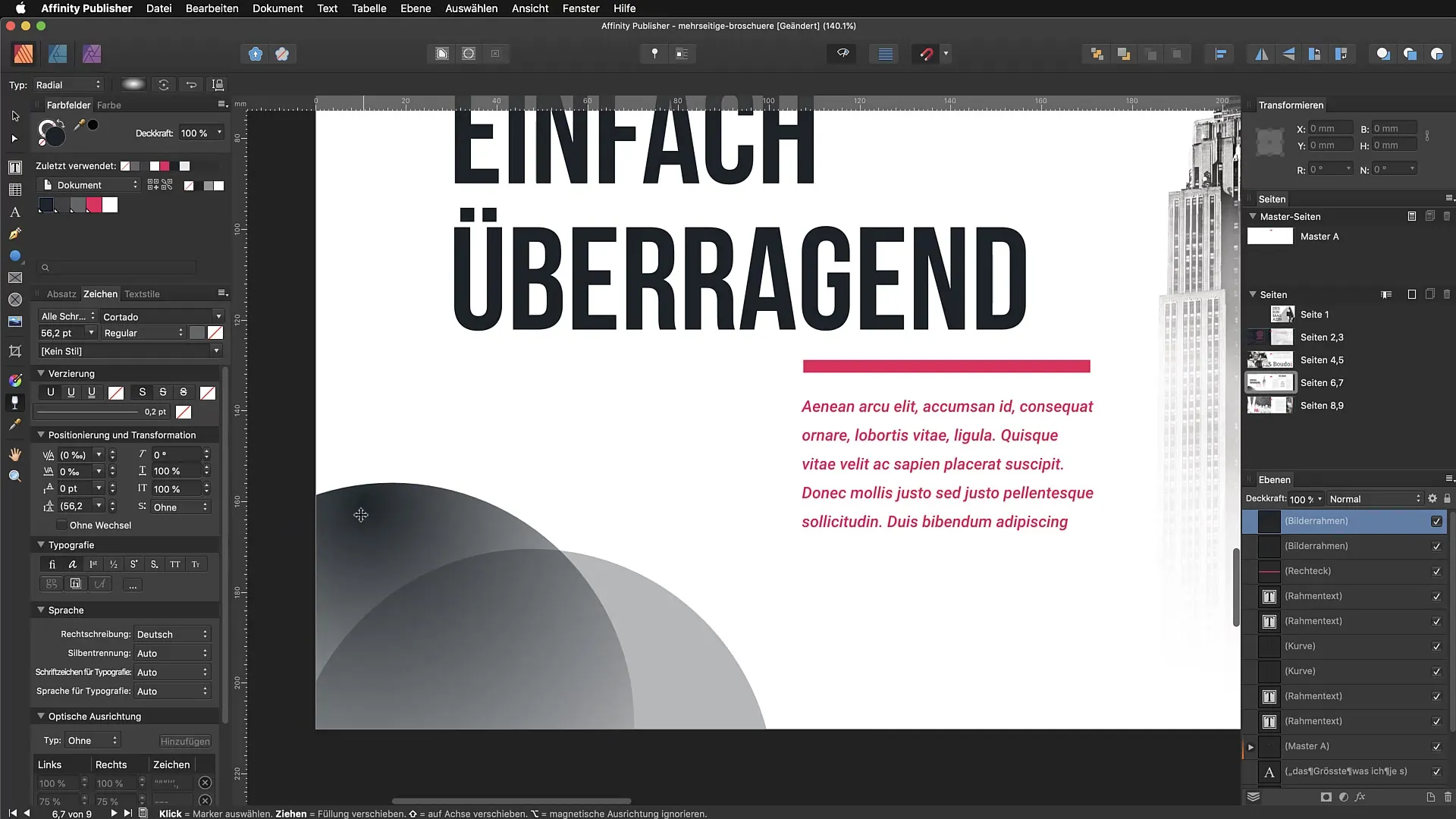
Langkah 6: Balik Gradien
Jika Anda tidak puas dengan arah gradien Anda, Anda dapat membaliknya. Untuk melakukan ini, masuk ke pengaturan alat transparensi dan pilih opsi pembalikan. Ini akan memutar gradien, yang sering membantu Anda menemukan tampilan yang sempurna.
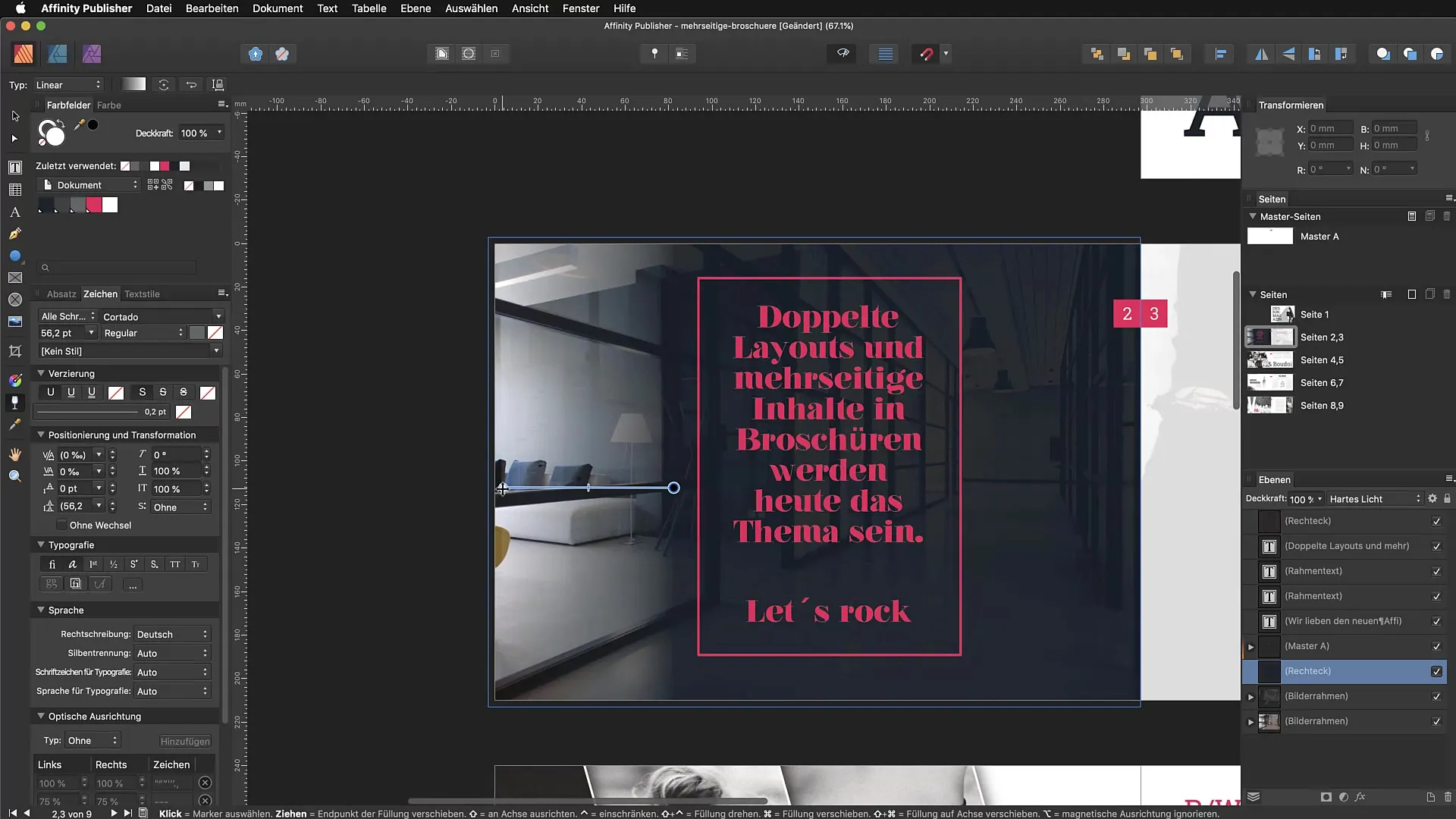
Langkah 7: Terapkan pada Teks
Alat transparensi juga dapat diterapkan pada teks. Klik pada teks yang ingin Anda edit. Tidak perlu mengubah teks menjadi jalur. Cukup seret gradien di atas teks dan gunakan pegangan untuk menyesuaikan efek.
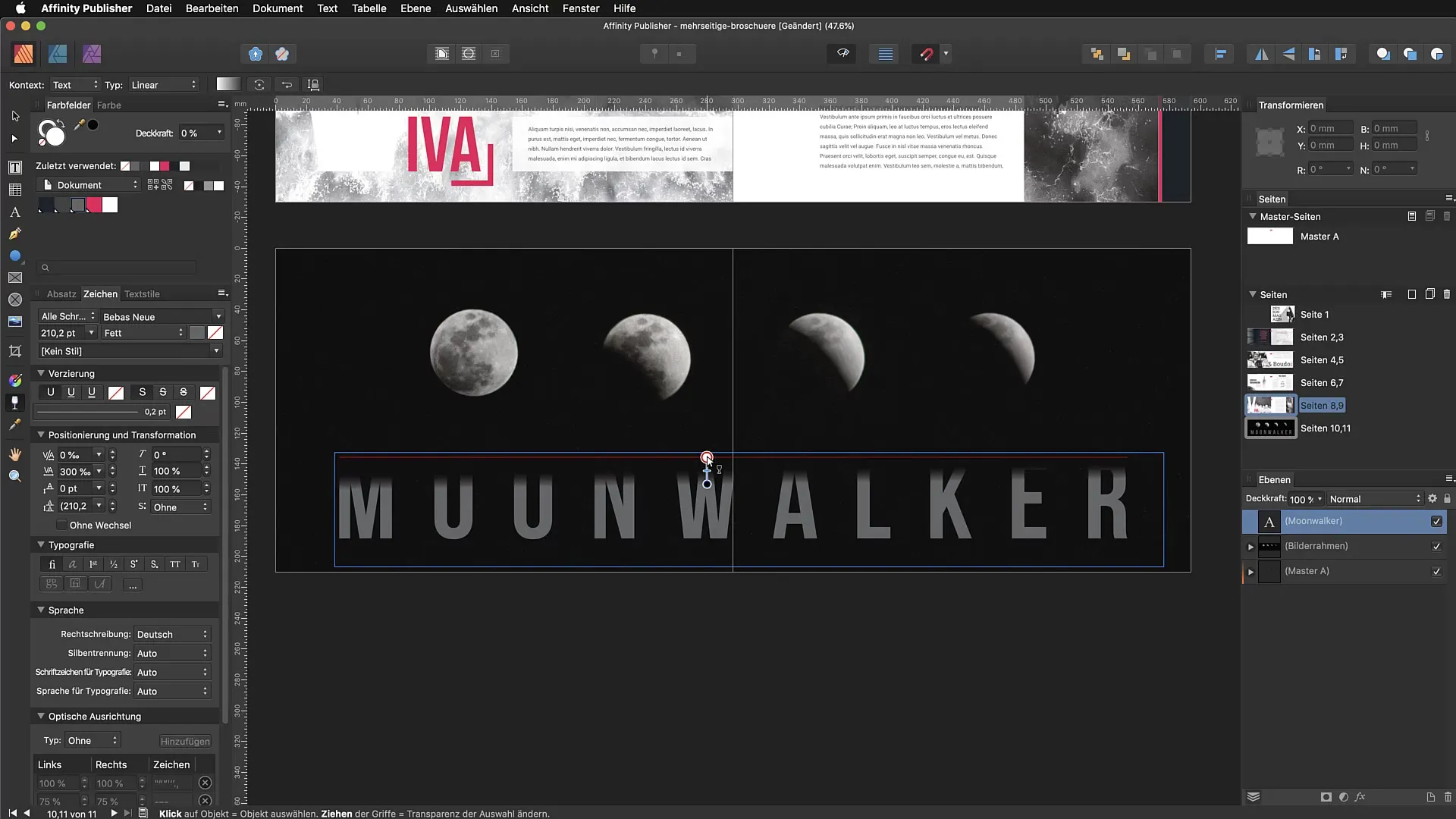
Langkah 8: Bekerja dengan Elemen Kompleks
Salah satu contoh kreatif adalah membuat grafik kompleks. Anda dapat menggambar elips atau jalur lainnya dan kemudian menerapkannya dengan gradien. Ini dapat digunakan sebagai efek bayangan atau cahaya di bawah teks atau gambar lainnya.
Langkah 9: Menggunakan Efek
Selain gradien transparansi, Anda juga dapat menambahkan efek lain seperti blur atau bayangan. Untuk melakukan ini, buka panel efek dan pilih efek yang diinginkan untuk menyempurnakan komposisi Anda.
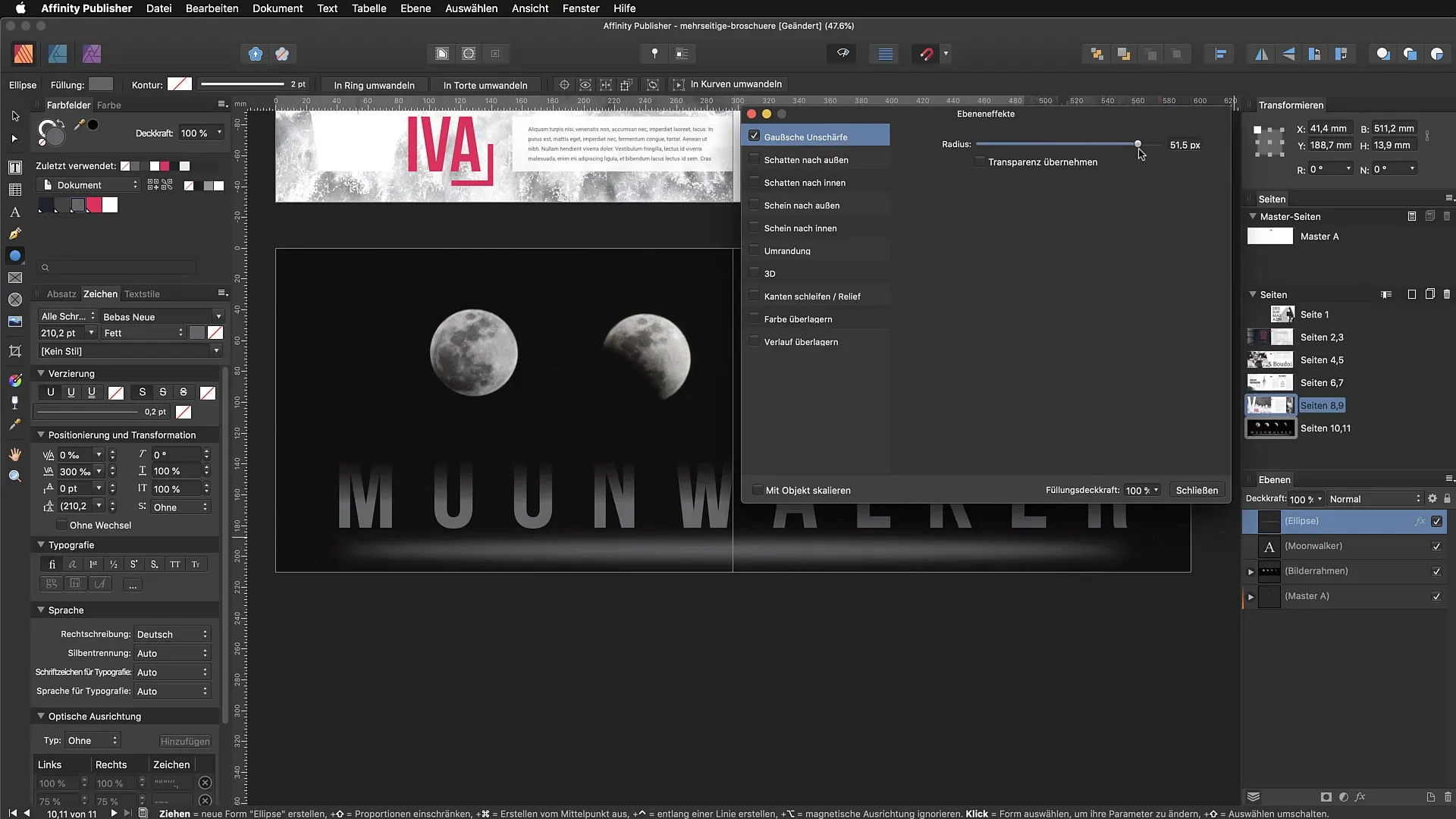
Langkah 10: Finalisasi Komposisi
Terakhir, periksa seluruh komposisi Anda. Pastikan berbagai elemen bekerja sama secara harmonis. Gunakan transparansi dan efek untuk menciptakan desain yang mengesankan.
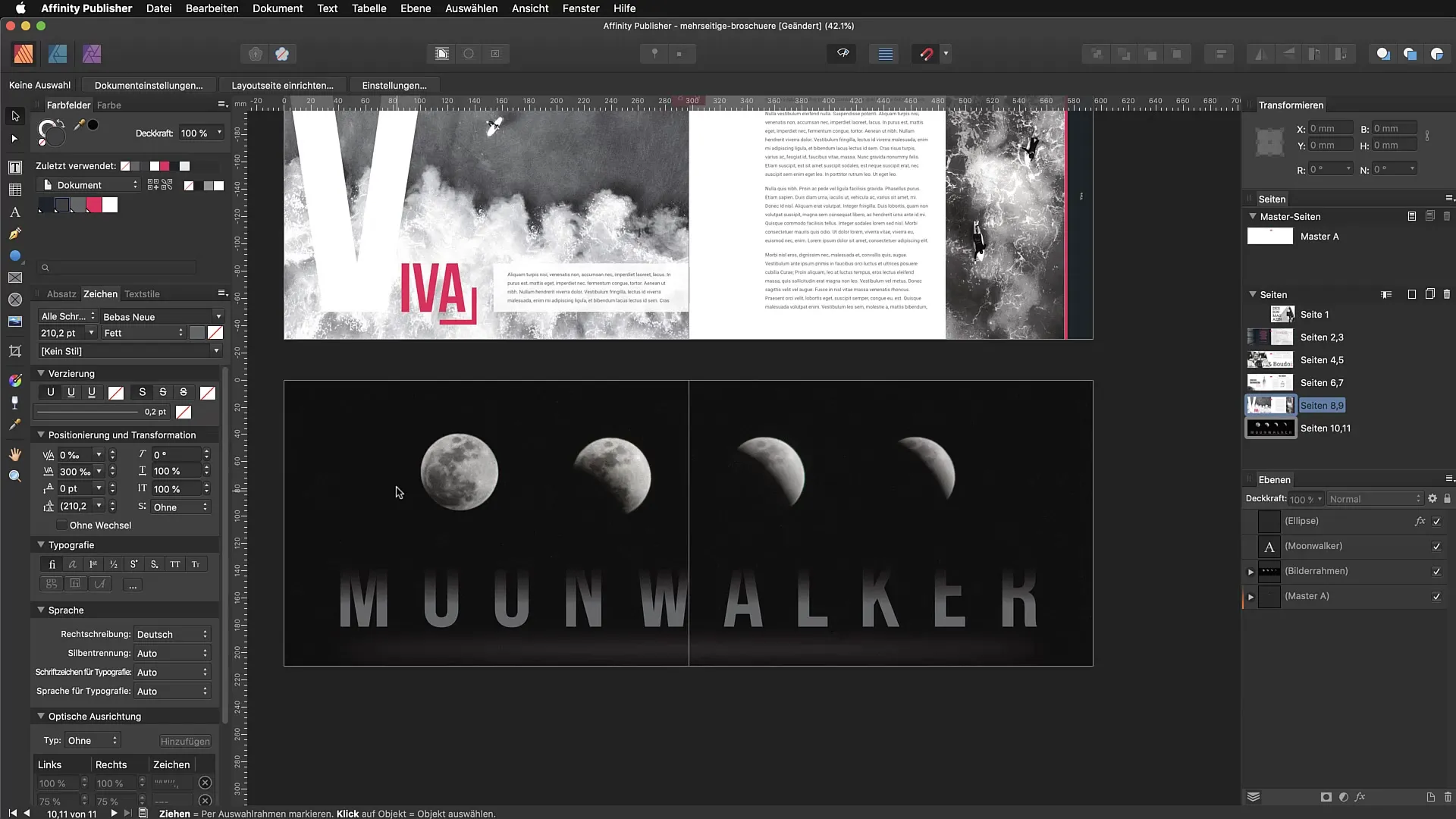
Ringkasan - Alat Transparensi di Affinity Publisher: Panduan Lengkap
Alat transparensi adalah instrumen yang kuat di Affinity Publisher, yang membantu Anda membuat gradien transparansi yang mengesankan pada teks dan objek. Dengan panduan ini, Anda dapat mengikuti langkah-langkahnya dan membawa kreasi Anda ke level yang baru.
FAQ
Bagaimana cara mengaktifkan alat transparensi di Affinity Publisher?Anda dapat mengaktifkan alat melalui palet alat atau dengan pintasan "Y".
Jenis gradien apa saja yang didukung oleh alat transparensi?Ini mendukung jenis gradien linear, radial, elips, dan konis.
Bisakah saya menerapkan alat transparensi pada teks?Ya, Anda dapat menerapkan alat langsung pada teks tanpa mengubahnya menjadi jalur.
Bagaimana cara membalik gradien?Untuk membalik gradien, gunakan pengaturan yang sesuai di alat transparensi.
Efek apa yang dapat saya terapkan selain transparansi?Efek seperti blur dan bayangan dapat digunakan tambahan untuk meningkatkan desain.


